Einstellen der IPv4-Adresse
1660-00W
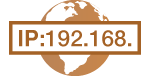 | Die IPv4-Adresse des Geräts kann über ein Protokoll für die dynamische IP-Adressierung, beispielsweise DHCP, automatisch zugewiesen oder manuell eingegeben werden. Wenn Sie das Gerät an ein verkabeltes LAN anschließen, vergewissern Sie sich, dass die Stecker des LAN-Kabels fest in den Anschlüssen sitzen (Herstellen einer Verbindung zu einem Wired LAN). Falls erforderlich, können Sie die Netzwerkverbindung testen. |
Einstellen der IPv4-Adresse
1
Wählen Sie <Menü> auf dem Bildschirm Startseite. Bildschirm Startseite
2
Wählen Sie <Präferenzen>  <Netzwerk>.
<Netzwerk>.
 <Netzwerk>.
<Netzwerk>.Wenn der Anmeldebildschirm erscheint, geben Sie die korrekte ID und PIN ein. Anmelden am Gerät
3
Wählen Sie <Einstellungen TCP/IP>  <Einstellungen IPv4>
<Einstellungen IPv4>  <Einstellungen IP-Adresse>.
<Einstellungen IP-Adresse>.
 <Einstellungen IPv4>
<Einstellungen IPv4>  <Einstellungen IP-Adresse>.
<Einstellungen IP-Adresse>.4
Konfigurieren Sie die IP-Adresseinstellungen.

<Auto erfassen>
Wählen Sie diese Option, um automatisch eine IP-Adresse über das Protokoll DHCP zuzuweisen. Wenn <Ein> angezeigt wird, ist die automatische Adressierung aktiviert.
Wählen Sie diese Option, um automatisch eine IP-Adresse über das Protokoll DHCP zuzuweisen. Wenn <Ein> angezeigt wird, ist die automatische Adressierung aktiviert.
<Manuell erfassen>
Wählen Sie diese Einstellung, um die IP-Adresseinstellungen durch manuelle Eingabe einer IP-Adresse zu konfigurieren. Diese Option können Sie nur wählen, wenn das automatische Abrufen auf <Aus> gesetzt ist.
Wählen Sie diese Einstellung, um die IP-Adresseinstellungen durch manuelle Eingabe einer IP-Adresse zu konfigurieren. Diese Option können Sie nur wählen, wenn das automatische Abrufen auf <Aus> gesetzt ist.
<Einstellungen prüfen>
Wählen Sie diese Option, wenn die aktuellen IP-Adresseinstellungen angezeigt werden sollen.
Wählen Sie diese Option, wenn die aktuellen IP-Adresseinstellungen angezeigt werden sollen.
 Automatische Zuweisung einer IP-Adresse
Automatische Zuweisung einer IP-Adresse
1 | Wählen Sie <Auto erfassen>. |
2 | Wählen Sie das Protokoll aus. Wählen Sie <Protokoll wählen>  <DHCP>. <DHCP>. Wenn Sie DHCP/BOOTP/RARP nicht für die Zuweisung einer IP-Adresse verwenden wollen Wählen Sie <Aus>. Wenn Sie <DHCP> wählen und diese Dienste nicht verfügbar sind, durchsucht das Gerät das Netzwerk unnötigerweise nach diesen Diensten, was Zeit und Kommunikationsressourcen beansprucht. |
3 | Überprüfen Sie, ob <Auto IP> auf <Ein> gesetzt ist. Wenn <Aus> ausgewählt ist, ändern Sie die Einstellung in <Ein>. |
4 | Wählen Sie <Anwenden>. |

Über DHCP zugewiesene IP-Adressen haben Vorrang vor den mit Auto IP abgerufenen Adressen.
 Manuelles Eingeben einer IP-Adresse
Manuelles Eingeben einer IP-Adresse
1 | Konfigurieren Sie eine Einstellung, um die automatische Erfassung zu deaktivieren. Wählen Sie <Auto erfassen>, und setzen Sie <Protokoll wählen> und <IP autom.> auf <Aus>. |
2 | Wählen Sie <Manuell erfassen>. |
3 | Geben Sie die IP-Adresse, die Subnetzmaske und die Gateway-Adresse (oder den Standard-Gateway) ein. Geben Sie mit den Zahlentasten diese Werte auf dem jeweiligen Bildschirm ein, und drücken Sie  . . |
5
Starten Sie das Gerät neu. Neustart des Geräts
 |
Überprüfen Sie, ob die Einstellungen korrekt sind.Stellen Sie sicher, dass der Remote UI-Bildschirm bei Ihrem Computer angezeigt werden kann (Starten von Remote UI). Wenn ein Computer nicht verfügbar ist, können Sie die Verbindung über das Bedienfeld überprüfen (Testen der Netzwerkverbindung). Wenn Sie die IP-Adresse nach Installation des Druckertreibers geändert habenSie müssen einen neuen Anschluss hinzufügen. Konfigurieren von Druckerports |
Testen der Netzwerkverbindung
1
Wählen Sie <Menü> auf dem Bildschirm Startseite. Bildschirm Startseite
2
Wählen Sie <Präferenzen>  <Netzwerk>.
<Netzwerk>.
 <Netzwerk>.
<Netzwerk>.Wenn der Anmeldebildschirm erscheint, geben Sie die korrekte ID und PIN ein. Anmelden am Gerät
3
Wählen Sie <Einstellungen TCP/IP>  <Einstellungen IPv4>
<Einstellungen IPv4>  <PING-Befehl>.
<PING-Befehl>.
 <Einstellungen IPv4>
<Einstellungen IPv4>  <PING-Befehl>.
<PING-Befehl>.4
Geben Sie die IPv4-Adresse eines anderen Geräts im Netzwerk ein, und drücken Sie  .
.
 .
.Wenn die Verbindung ordnungsgemäß hergestellt wurde, wird der folgende Bildschirm <Antwort vom Host empfangen.> angezeigt.